怎么解决win8系统图片无法预览的办法
发布时间:2017-10-09 15:32:00 浏览数: 小编:fuyuan
很多用户在使用win8系统的时候,难免会遇到图片无法预览的情况,下面系统族小编就教教大家怎么解决win8系统图片无法预览的办法,如下:
相关推荐:win8 64位专业版系统
相关推荐:win8 64位专业版系统
方法/步骤:
1、在照片所在的文件夹,点击上方菜单的查看选项,如下图所示!
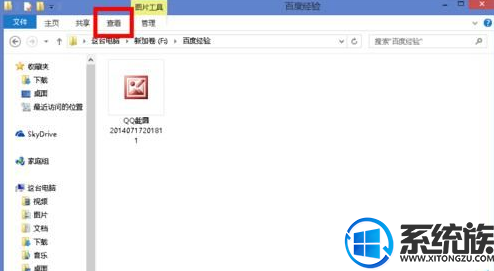
2、在查看选项里,点击后面的选项!如下图所示!
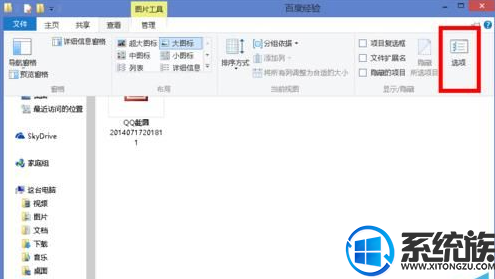
3、进入文件夹选项,点击查看选项,如下图所示!
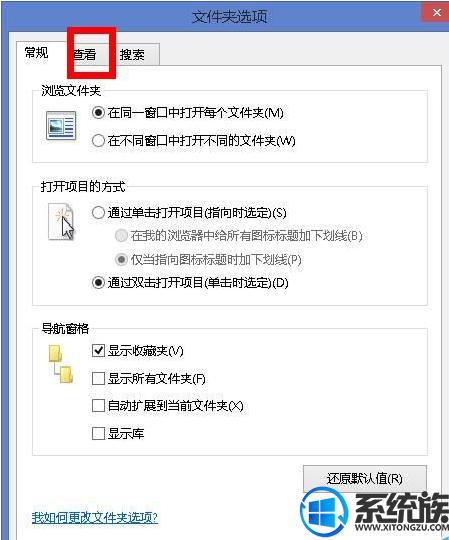
4、在查看界面找到始终显示图标,始终不显示缩略图!如下图所示,将前面的钩钩去掉!然后点击应用按钮!
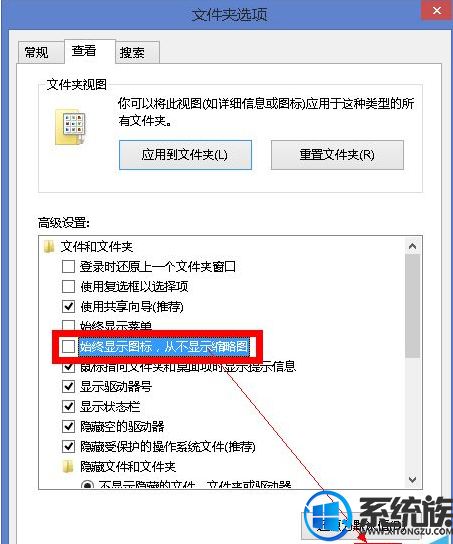
5、Ok,图片马上就可以显示缩略图了,如下图所示!

关于怎么解决win8系统图片无法预览的办法就介绍到这里,如果大家还有其他关于系统的疑问,可以反馈给我们,希望对大家的操作有一定帮助。



















